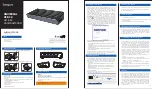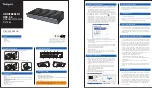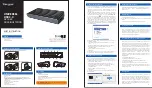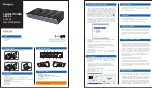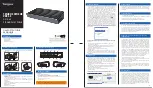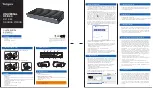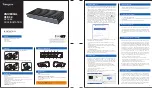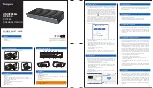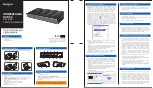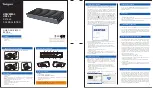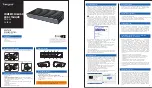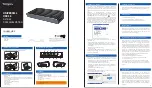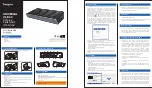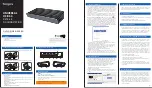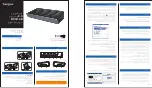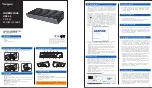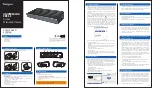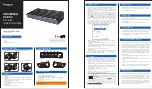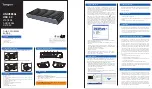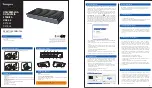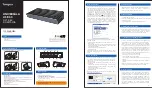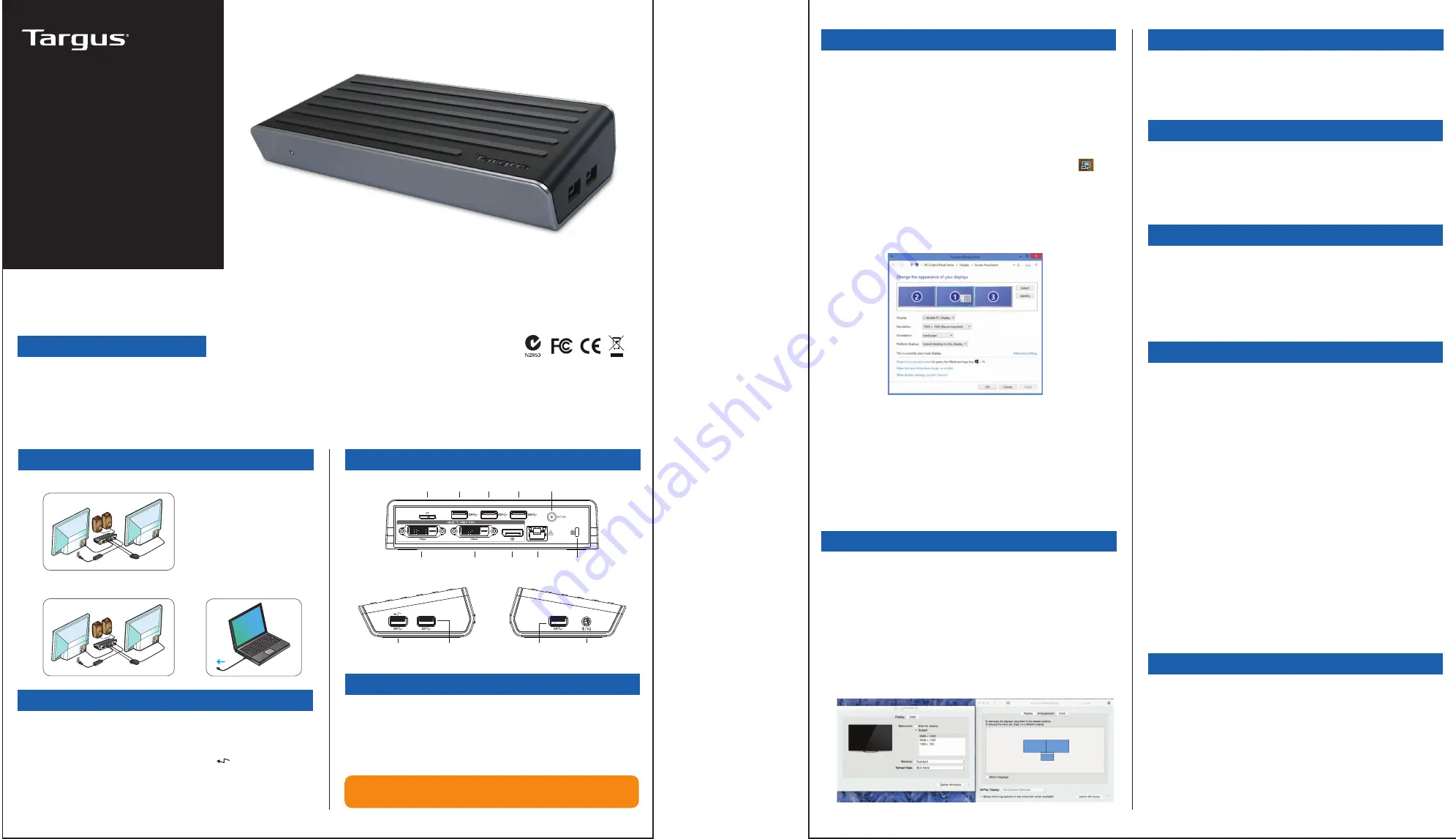
UNIVERSAL
USB 3.0
DV1K-4K
DOCKING STATION
GUÍA DE INICIO RÁPIDO
410-3301-001A / DOCK130EUZ
Configuración de la estación de trabajo
Gráfico de la base de conexión
Configuración de Windows
1. Conecte todos los dispositivos periféricos a la base de conexión.
2. Conecte la base de conexión Targus Universal Docking Station a
su equipo.
+
Para garantizar que Windows rinda de la mejor manera posible, asegúrese
de actualizar el adaptador de pantalla de su PC y los controladres USB 3.0.
Normalmente el departamento de informática de su empresa podrá
hacerle estas actualizaciones, pero también podrá hacerlas usted mismo
conectándose a la web del fabricante de su PC si dispone de privilegios de
administrador en su ordenador; solo tendrá que descargar los
controladores e instalarlos.
Bienvenido al Gestor de pantalla DisplayLink de su Targus Universal
Docking Station. El software DisplayLink Manager, si no lo tiene ya
instalado, se puede descargar desde un servidor de actualizaciones de
Windows o bien desde www.targus.com. Se muestra con el icono en
la bandeja de tareas de Windows y le permite conectar fácilmente
monitores adicionales a su portátil o equipo de sobremesa mediante la
Targus Docking Station. En la ventana de gestión de la resolución de la
pantalla en el Panel de control de Windows podrá configurar los monitores
conectados de forma que reflejen el contenido de su ventana principal o
bien para ampliar el escritorio de Windows, permitiéndole así ver más
aplicaciones a la vez. Los dispositivos gráficos de USB DisplayLink también
pueden configurarse para ser la pantalla principal.
La herramienta de gestión DisplayLink Manager permite configurar
totalmente diversas pantallas USB, incluyendo:
• Soporte para más pantallas USB en Windows 7, 8, 8.1, 10 y posteriores
• Resolución de hasta 3840 x 2160 para el puerto de la pantalla, 2048 x
1152 para DVI-I, DVI-D (resolución más alta que 2048 x 1152 solo
disponible en el modo de salida única de vídeo)
• Modificación de la ubicación y orientación de la pantalla
• Distribución de las pantallas
El software de DisplayLink también proporciona controladores para el
sonido y la conexión ethernet integradas en la gama de productos
DL-3000. Estos se pueden seleccionar en el panel de control de Windows.
Configuración de OS-X
Tras instalar el software DisplayLink para OS-X disponible en www.tar-
gus.com, los usuarios de MacBook pueden usar las preferencias del
sistema para pantallas a fin de ajustar los monitores externos. OS-X
permite configurar todas las pantallas USB adicionales, incluyendo:
• Soporte para más pantallas USB en OS-X 10.9 y posteriores
• Resolución de hasta 3840 x 2160 para el puerto de la pantalla, 2048 x
1152 para DVI-I, DVI-D (resolución más alta que 2048 x 1152 solo
disponible en el modo de salida única de vídeo)
• Modificación de la ubicación y orientación de la pantalla
• Distribución de las pantallas
El software de DisplayLink también proporciona controladores para el
sonido y la conexión ethernet integradas en la gama de productos
DL-3000.
Conector de
auriculares
Puerto USB 3.0
Puerto USB 3.0
Puerto USB 3.0
(admite carga)
DVI-I
DP++
DVI-D
Gigabit
Ethernet
Puerto USB a
portátil
Puerto
USB 3.0
Puerto
USB 3.0
Puerto
USB 3.0
Entrada de
alimentación
Ranura de
bloqueo
Las características y especificaciones están sujetas a cambios sin
previo aviso. Microsoft y Windows son marcas comerciales
registradas de Microsoft Corporation en los Estados Unidos y/o en
otros países. Todas las marcas comerciales y marcas comerciales
registradas son propiedad de sus respectivas empresas. ©2015
Fabricado o importado por Targus Europe Ltd., Feltham, Middlesex
TW14 8HA, Reino Unido.
Contenido
• Targus Universal USB 3.0 DV1K-4K Docking Station
• Cable USB 3.0
• Adaptador de alimentación de CA
Especificaciones
• DisplayPort (DP++)
• Puerto DVI-I
• Puerto DVI-I (admite el modo de doble pantalla; seleccione 2 de los 3 puertos de
salida de vídeo)
• 6 puertos de bajada USB 3.0 (el puerto marcado con admite BC 1.2 y carga
de dispositivos iOS a 2,4 A máx.)
• Gigabit Ethernet
• Puertos de entrada/salida de audio (conector de auriculares de 3,5 mm)
• Ranura de bloqueo de seguridad
• Cable USB 3.0
• Adaptador de alimentación de CA de 45 W
Requisitos del sistema
Hardware
• Puerto USB (se recomienda USB 3.0)
Sistema operativo (alguno de los siguientes)
• Microsoft Windows® 7, Windows® 8, Windows® 8.1 o Windows® 10 (32/64 bits)
• Mac OS® X v10.8, v10.9 o v10.10
• Android 5.0, 5.1
Visite www.targus.com para consultar una lista de los últimos
sistemas operativos compatibles
Configuración en Android
Instale la aplicación de escritorio de DisplayLink para Android 5.0 y
posteriores descargándola desde Google Play Store. Active el modo de
Depuración/host USB en su dispositivo Android.
Dos años de garantía
Cumplimiento normativo
Declaración de la FCC (cumplimiento demostrado)
Targus garantiza que este producto no tiene defectos de materiales y
mano de obra durante dos años. Si su accesorio Targus presenta defectos
durante dicho periodo, nos comprometemos a repararlo o reemplazarlo.
Esta garantía no cubre daños accidentales, desgaste y rotura, o pérdidas
resultantes o indirectas. Bajo ninguna circunstancia Targus será
responsable de la pérdida de dispositivos o daños a los mismos, ni de la
pérdida de programas, documentos o datos o daños a los mismos, ni de
daños resultantes o indirectos, incluso aunque se haya informado a
Targus de la posibilidad de que se produzcan. Esta garantía no afecta a
sus derechos legales.
Este dispositivo cumple con la Parte 15 de las normas de la FCC. El
funcionamiento está sujeto a las siguientes dos condiciones: (1) Este
dispositivo no puede ocasionar interferencias perjudiciales y (2) Este
dispositivo debe aceptar las interferencias recibidas, incluidas las
interferencias que puedan provocar funcionamientos no deseados.
Se ha probado este equipo y se ha demostrado que cumple con los
límites de un dispositivo digital de Clase B, según la Parte 15 de las
normas de la FCC. Estos límites están diseñados para proporcionar una
protección razonable contra las interferencias perjudiciales en una
instalación residencial. Este equipo genera, utiliza y puede irradiar
energía de radiofrecuencia y si no se instala y utiliza de acuerdo con las
instrucciones, puede ocasionar interferencias perjudiciales en las
comunicaciones de radio. Sin embargo, no se garantiza que no se
produzcan interferencias en una instalación en particular. Si este equipo
causa interferencias perjudiciales en la recepción de radio o televisión, lo
cual se puede comprobar encendiendo y apagando el equipo, se
recomienda al usuario que intente corregir la interferencia tomando una
o varias de las siguientes medidas:
• Reorientar o reubicar la antena de recepción
• Aumentar la separación entre el equipo y el receptor
• Conectar el equipo a una toma de corriente de un circuito diferente al
que está conectado el receptor
• Pedir ayuda al distribuidor o a un técnico de radio/televisión
Los cambios o modificaciones no autorizados por la parte responsable
del cumplimiento podrían anular la autoridad del usuario para utilizar
este producto.
Asistencia técnica
• [email protected]
Para descargar controladores, visite el enlace que aparece a continuación y
desplácese hacia abajo para obtener ayuda.
• http://cdn.targus.com/web/uk/downloads/dock130euz.pdf
ES